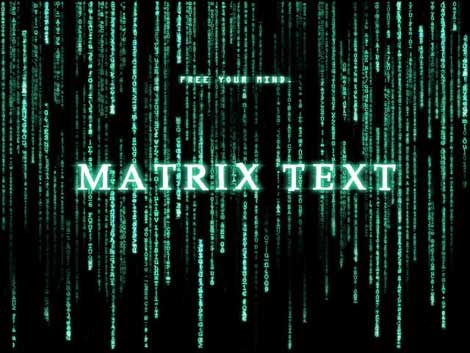-Рубрики
- рецепты (1551)
- интересности (1433)
- фотошоп (1381)
- уроки (1197)
- Домоводство (958)
- Новый год (926)
- здоровье (843)
- клипарт (843)
- png (749)
- Видео (724)
- Поделки (706)
- ссылки (639)
- юморок (634)
- Красота (448)
- для блога (429)
- анимации (404)
- проги (383)
- дети (358)
- Обучение детей (258)
- музыка (238)
- фото (215)
- цветы (180)
- генераторы (175)
- фразы (174)
- флеш (163)
- пейзажи (155)
- Сад - огород (153)
- девушки (150)
- готовимся к Пасхе (143)
- безопасность (138)
- Мои работы (106)
- животный мир (68)
- натюрморты (68)
- Украина (50)
- День влюблённых (29)
- уроки в corel (28)
- букеты из конфет (27)
- Моднявки (26)
- морфинг (17)
- живопись (16)
- Религия (12)
- уроки рисования (11)
- рамочки (11)
- Иллюстрации (10)
- книги (10)
- GIMP (10)
- постные блюда (8)
- покупки, магазины (3)
- Мультиварка (2)
- Видео редакторы (1)
- Adobe Flash CS4 (1)
-Музыка
- Breathe (Bliss Featuring Sophie Barker)
- Слушали: 1414 Комментарии: 0
- Вальс синей незабудки
- Слушали: 35323 Комментарии: 0
- Porque
- Слушали: 24884 Комментарии: 0
- Оооофигенная музыка,спер у Интресс:)
- Слушали: 407866 Комментарии: 0
- Николай Носков. Зимняя ночь
- Слушали: 232 Комментарии: 0
-Всегда под рукой
-Стена
-Поиск по дневнику
-Подписка по e-mail
-Статистика
Записей: 12362
Комментариев: 3926
Написано: 21406
В виртуальной реальности |
Это цитата сообщения FlashStudio [Прочитать целиком + В свой цитатник или сообщество!]
|
Illustrator Heather Dixon |
Это цитата сообщения beauty_Nikole [Прочитать целиком + В свой цитатник или сообщество!]
Закончил курс аннимации на BYU, работает иллюстратором книг.

|
Громкое дело: вирус на службе бизнеса |
Это цитата сообщения affinity4you [Прочитать целиком + В свой цитатник или сообщество!]
Фильм с толикой пропаганды, но в целом, есть довольно интересные факты,
на тему вирусов, СПИДа в том числе,
их неизлечимости, мутаций, кому это нужно и для чего...
Год выпуска: 2009
Жанр: Документальное кино
Продолжительность: 46:04
Режиссер: Ольга Сотина
Мир напугали очередной эпидемией. На этот раз - свиным гриппом. В некоторых странах даже объявлено чрезвычайное положение. Откуда же берутся страшные вирусы? Только за последние годы наблюдались вспышки и куриного гриппа, и коровьего бешенства. Возникает вопрос: "А уж не искусственно ли это все раздуто?" Почему после ажиотажа вокруг куриного гриппа все стихло, и никто не говорит, найдена ли вакцина от этого заболевания, или люди продолжают от этого умирать?
Всеволод Кузнецов приводит довольно таки убедительные аргументы про "искуственность"современных вирусов...
Передача по Рен-ТВ,была в понедельник 16 ноября, в 22.00 по Московскому времени - "Громкое дело: вирус на службе бизнеса" - в ней открытым текстом говорится о заокеанских заказчиках нынешней эпидемии.
Посмотреть онлайн фильм...
|
Прозрачные фоны |
Это цитата сообщения DiZa-74 [Прочитать целиком + В свой цитатник или сообщество!]
|
Водная гладь, уроки Рhotoshop |
Это цитата сообщения DiZa-74 [Прочитать целиком + В свой цитатник или сообщество!]
В этом фотошоп уроке мы будем создавать натуральную водную поверхность с помощью всего двух фильтров.
Шаг. 1
Для начала откройте новый файл (Ctrl + N). Вы можете выбрать размер файла, какой захотите (я выбрала 400*150).
Шаг. 2
Откройте новый слой и примените к нему Фильтр > Рендеринг > Облака (Filter > Render > Clouds).

Помните, что в палитре цветов должны быть выбраны черный и белый.
Шаг. 3
Выберите Фильтр > Искажение > Стекло (Filter > Distort > Glass).
В параметрах примените такие данные:
Искажение 20 Distortion: 20
Смягчение 6 Smoothness: 6
Текстура: Изморозь Texture: Frosted
Масштаб: 69% Scaling: 69%
Не выбирайте Инвертировать/Invert
И нажмите ОК для применения.

Шаг. 4
Выберите Изображение > Коррекция > Цветовой баланс (Image > Adjustments > Colour Balance). Выберите цвета подходящие для воды и нажмите ОК для применения.

Шаг. 5
Для следующего шага выберите Редактирование > Трансформирование > Перспектива (Edit > Transform > Perspective).
Вокруг рисунка появится выделение, возьмите за один из нижних уголков и оттяните его от вашего изображения, это должно опрокинуть рисунок. Как только вы найдете хорошее положение, нажимайте Enter!
Вот вы и получили настоящую водную поверхность!

Источник
|
21 ноября - День бухгалтера |
Это цитата сообщения Елена_Ориас [Прочитать целиком + В свой цитатник или сообщество!]
Да здравствуют бухгалтеры!
День бухгалтера - неофициальный праздник, отмечаемый многими работниками сферы учёта. Согласитесь, что при визите работника налоговых органов очень-очень многое зависит от бухгалтера. Поэтому их праздничные дни совпадают.

- Если в три часа ночи вызывают такси и все трезвые - значит, точно бухгалтеры!
- Шеф, у вас большое горе, когда рвануло, в офисе ваша жена была ... Погибла ...
- Это фигня все, а бухгалтер, бухгалтер где?

- Здравствуйте, Ольга Михайловна! Рад познакомиться с вами. Я столько слышал о вас...
- Мало ли болтают люди... А попробуйте, докажите!
- А сколько месяцев в году?
- А? Что?
- Месяцев в году?..
- Десять...Без НДС...
|
Биение сердца |
Это цитата сообщения svetlana_Piskareva [Прочитать целиком + В свой цитатник или сообщество!]
1. Для начала нарисуем контур сердца с помощью 
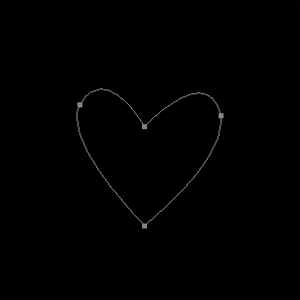
2. Вы можете выбрать любую понравившуюся кисть, чтобы обвести ею контур. В моем случае была выбрана кисть Spatter 16px (естественно в новом слое).
|
Ещё одна подборка кистей для Фотошопа |
Это цитата сообщения БЛОГбастер [Прочитать целиком + В свой цитатник или сообщество!]
Крылья
Звезды
Листья
Трава
Дым
Загагулины и красивые орнаменты
Дудлы(под надписи и рисунки в тетрадке)
Сердечки
Облака
Молнии
Цветы и цветочные орнаменты
|
Генераторы блестящих текстов |
Это цитата сообщения La_anarquia [Прочитать целиком + В свой цитатник или сообщество!]


Если вы пока не умеете пользоваться фотошопом и другими графическими редакторами, а создавать свои анимашки очень хотите, то посетите нижеперечисленные сайты. Они помогут вам с лёгкостью создавать красивую анимацию, не затрачивая практически никаких усилий
http://www.htmllive.com/image/glitter_text/
http://www.glittermaker.com/
http://www.htmllive.com/image/glitter/index.php
http://www.glitterfy.com/upload.php
http://www.plebius.org/glitter-word-gen-2
http://glitter-graphics.com/myspace/text_generator.php
http://www.plebius.org/glitter-word-gen-1
http://myspace-webgraphics-software.net/
http://www.dazzlejunction.com/gener....php?windowed=1
http://www.glitteryourway.com/
http://www.mytextgraphics.com/
http://www.glittergenerator.net/
|
Виньетка с мягким освещением |
Это цитата сообщения DiZa-74 [Прочитать целиком + В свой цитатник или сообщество!]
1. Откройте изображение, в котором необходимо акцентировать внимание зрителя на каком-либо из объектов. Щёлкните на кнопке Elliptical Marquee (Эллиптическая область) и создайте выделенную область овальной формы вокруг объекта, который необходимо выделить мягким светом.
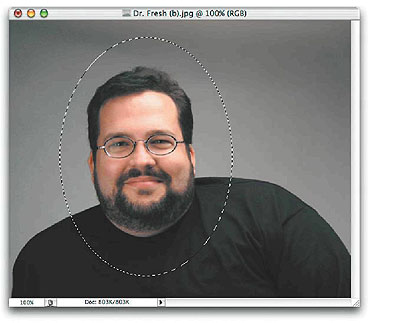
2. Для создания нового слоя щёлкните на кнопке Create New Layer (Создать слой), расположенной в нижней части палитры Layers (Слои). Затем, удерживая нажатой клавишу Option (на PC - Alt), щелкните на кнопке Add Layer Mask (Добавить маску слоя), которая также расположена в нижней части палитры Layers. Таким образом вы создадите маску слоя овальной формы. Поскольку щелчок на кнопке Add Layer Mask был выполнен при нажатой клавише Option (на PC - Alt), овальная маска слоя будет автоматически залита чёрным цветом. В палитре Layers щёлкните непосредственно на стандартной пиктограмме только что созданного слоя. Нажмите клавишу D для выбора чёрного цвета в качестве цвета переднего плана. Затем нажмите комбинацию клавиш Option+Delete (на PC - Alt+Backspace), чтобы залить новый слой сплошным чёрным цветом. Для этого же слоя уменьшите значение параметра Opacity (Непрозрачность) до 50%. В результате ваше изображение должно выглядеть примерно так, как снимок, показанный на рисунке, - с чётким овалом вокруг главного объекта съемки и слегка затемнённой оставшейся частью изображения.
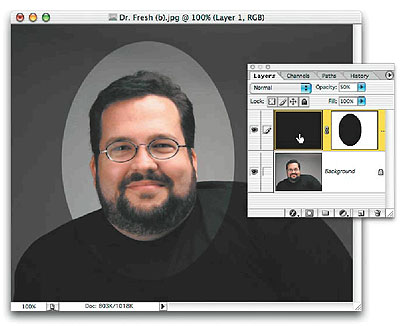
![]()
3. В палитре Layers щелкните непосредственно на пиктограмме маски (пиктограмма с черным овалом) для слоя, созданного на шаге 2. В главном меню программы выберите команду Filter->Blur->Gaussian Blur (Фильтр Размыть -> Размыть по Гауссу). В появившемся диалоговом окне Gaussian Blur перетащите бегунок параметра Radius в крайнее левое положение. Медленно перетащите этот бегунок вправо, чтобы размыть границы овала и тем самым добиться эффекта мягкого освещения главного объекта съемки.

4. Чтобы завершить создание эффекта, щелкните на кнопке OK диалогового окна Gaussian Blur. В результате главный объект съемки должен быть освещен мягким светом. Обратите внимание, что при удалении от главного объекта интенсивность ”источника света” уменьшается.
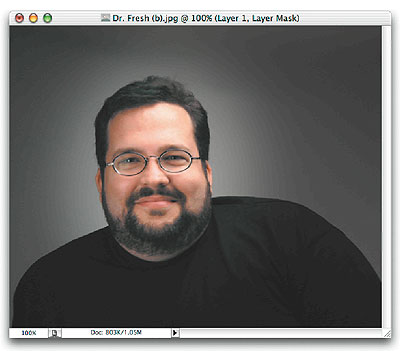
На заметку. Если вы планируете печать такой виньетки в типографии (для рекламного буклета, брошюры и т.п.), то, вполне вероятно, что в конечном итоге (т.е. на листе бумаги) область, освещенная ”источником света”, будет разбита на несколько овальных сегментов с различными тонами. Дабы этого не случилось, выберите в главном меню программы команду Filter->Noise->Add Noise (Фильтр->Шумо Добавить шум). Затем в появившемся диалоговом окне Add Noise введите в поле Amount (Интенсивность) значение, равное 3%, выберите переключатель Gaussian (По Гауссу), установите флажок Monochromatic (Одноцветный) и щёлкните на кнопке OK. В результате на снимке появится небольшой шум, который не будет виден после печати снимка с высоким разрешением на полиграфическом оборудовании.
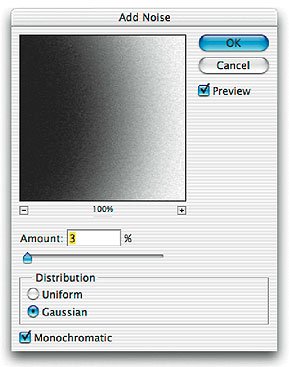
|